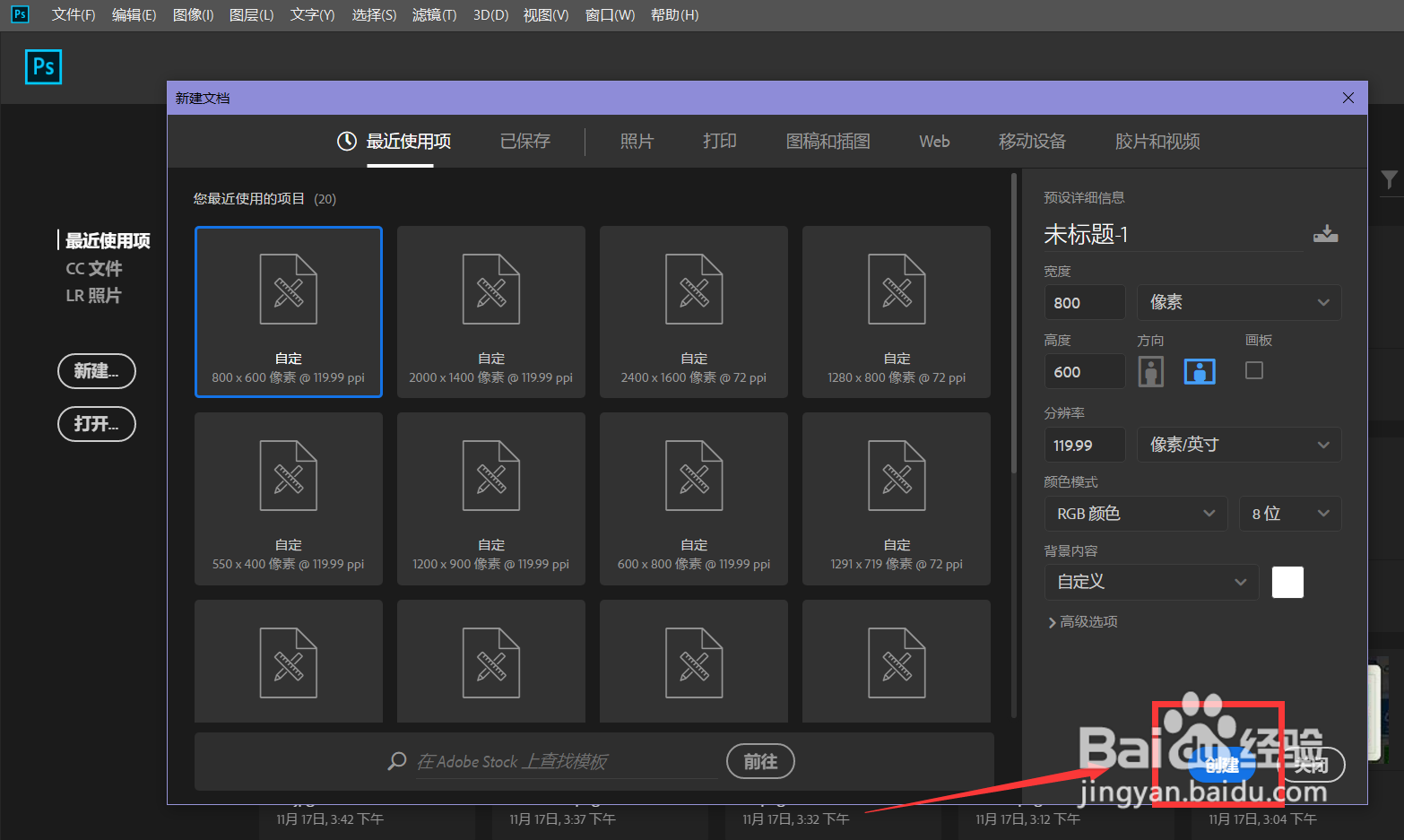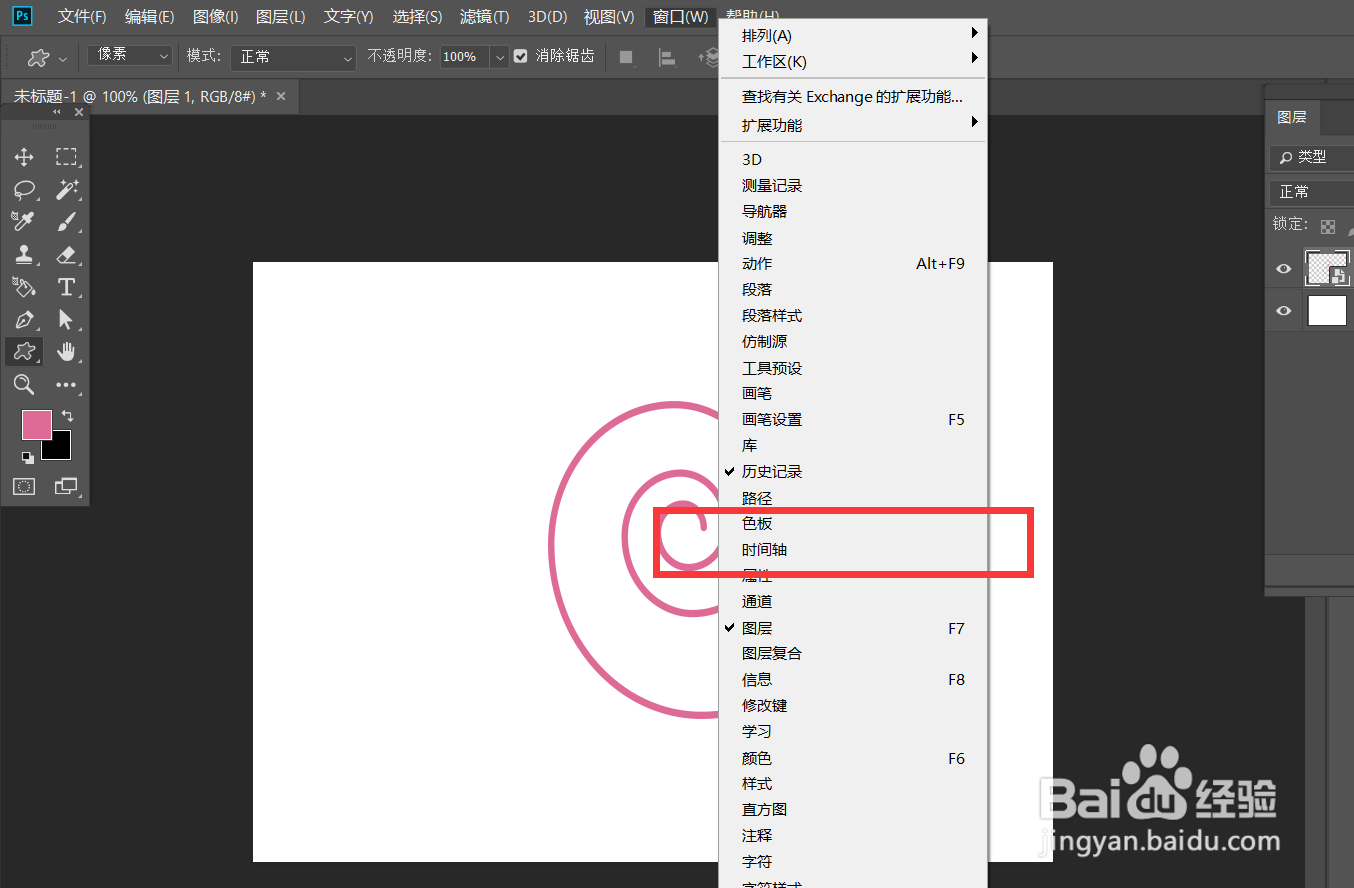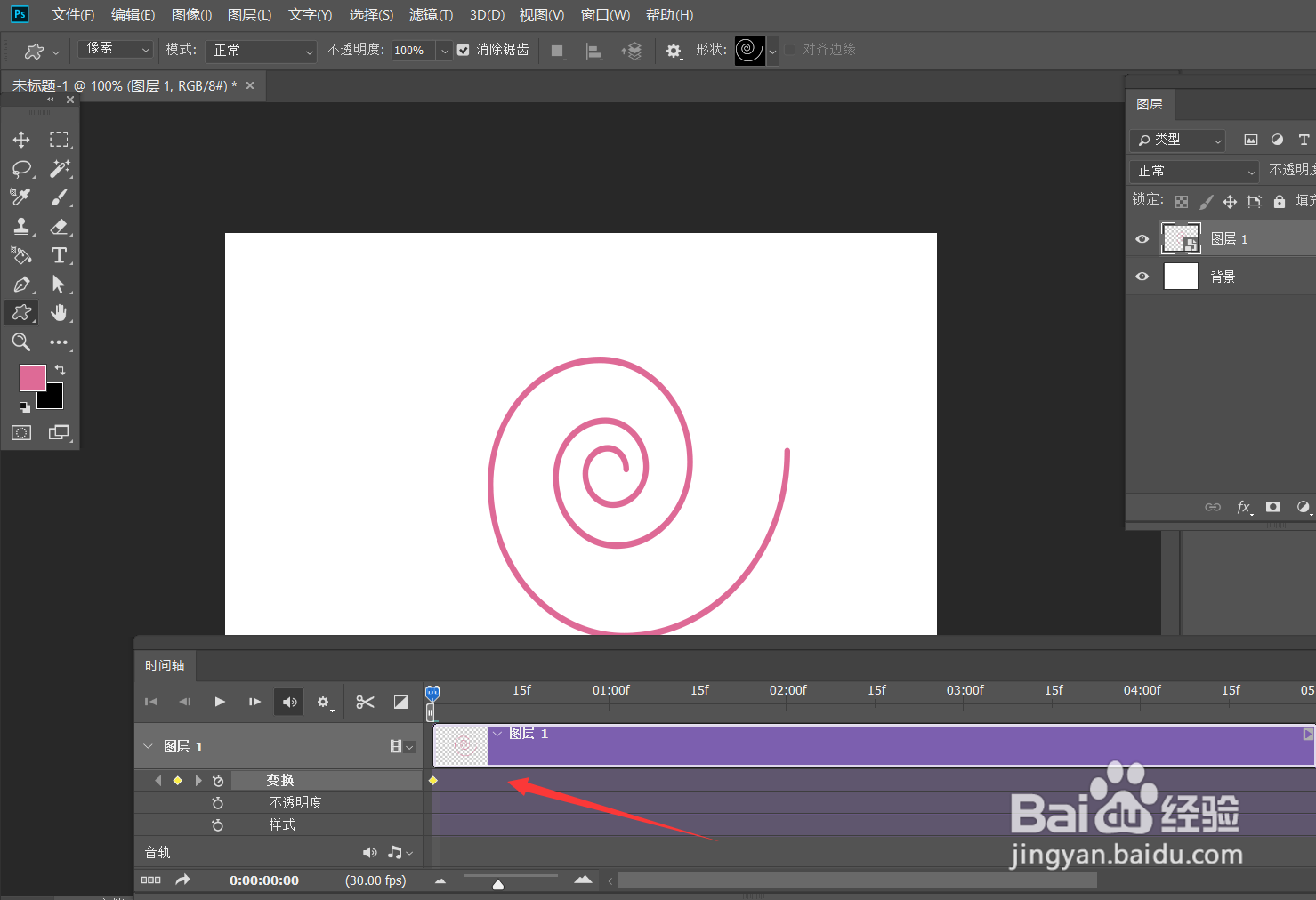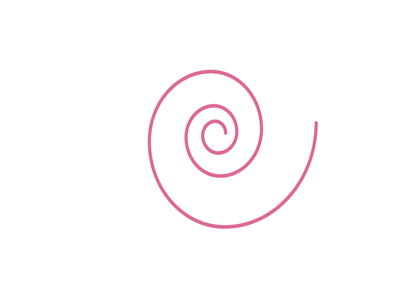photoshop怎么制作螺线中心旋转效果
1、首先,我们打开photoshop,新建一个空白画布。
2、下面,我们新建图层,用自定义形状工具找到螺线图案,在画布上画一个螺线。
3、我们在螺线图层上右击,将图层转换为智能对象。
4、下面,我们点击菜单栏的窗口——时间轴——创建时间轴,在【变换】层点击闹钟样图标,标记第一个标记点。
5、下面,我们移动时间轴滑竿,然后按ctrl+t将图案旋转180度,软件自动记录第二个标记点。
6、最后,我们点击左上角【文件】——【导出】——【存储为web所用格式】。
7、如下图所示,我们将图片保存为gif格式,动画循环次数为【永远】,操作完成。
声明:本网站引用、摘录或转载内容仅供网站访问者交流或参考,不代表本站立场,如存在版权或非法内容,请联系站长删除,联系邮箱:site.kefu@qq.com。
阅读量:21
阅读量:69
阅读量:68
阅读量:71
阅读量:38